
Inhaltsverzeichnis:
- Autor John Day [email protected].
- Public 2024-01-30 07:21.
- Zuletzt bearbeitet 2025-01-23 12:52.
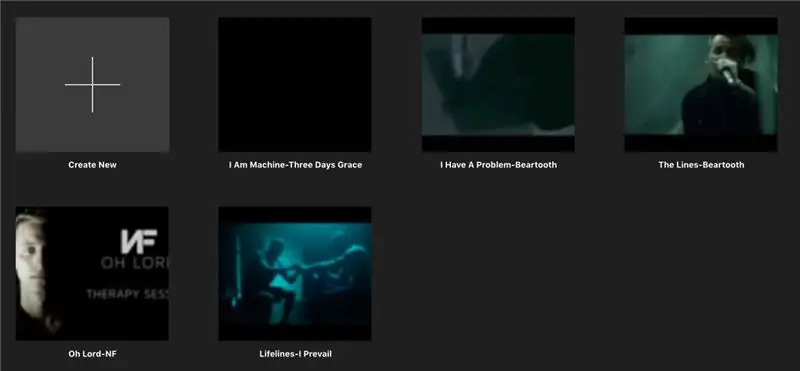
Heutzutage haben die Leute ein großes Interesse daran, die Lieder im Radio zu singen, und viele Leute merken sich gerne Texte, um sie effizient zu singen. Ich finde, dass Lyric-Videos eine großartige Veröffentlichung für Leute sein können, die Videobearbeitung mögen, und es ist auch eine großartige Möglichkeit für Leute, Texte schnell zu lernen. Wenn mir langweilig ist, mache ich Lyrikvideos und poste sie auf meiner Schulwebseite. Viele Leute genießen sie tatsächlich, also habe ich beschlossen, das Wissen darüber an die Öffentlichkeit weiterzugeben. Mit diesen Schritten bin ich zuversichtlich, dass Sie mit etwas Übung in kürzester Zeit ein Lyric-Video erstellen können, das Sie mit Freunden teilen können!
Schritt 1: Starten eines neuen Films
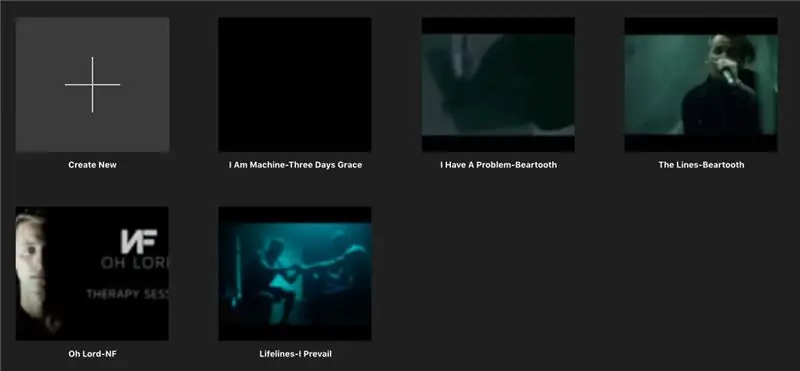
Um Ihr Lyric-Video zu starten, öffnen Sie iMovie und klicken Sie auf Neues Projekt und wählen Sie dann Film aus. Fahren Sie danach mit Schritt 2 fort
Schritt 2: Einen Song auswählen
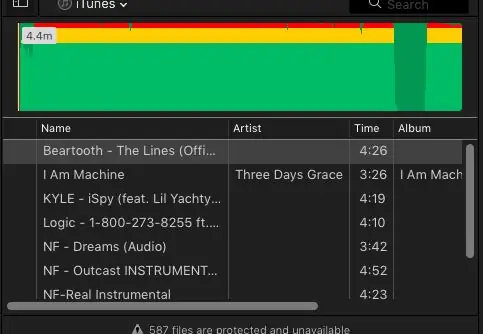
Wenn du Lyric-Videos machst, musst du natürlich ein Lied haben, zu dem die Leute mitsingen können. Hier kommt Ihre kreative Verantwortung ins Spiel. Wählen Sie einen Ihrer Lieblingssongs aus dem Radio aus und laden Sie ihn über eine YouTube-zu-MP4-Website herunter und öffnen Sie ihn in iMovie. Sie finden das Audio unter der 2. Registerkarte für die Filmerstellung.
Schritt 3: Starten Sie Ihre Titel

Damit der Liedtext auf dem Bildschirm angezeigt wird, muss die Titelseite geöffnet sein. Sobald Sie dies getan haben, können Sie Titel hinzufügen, indem Sie sie nach unten ziehen und Text eingeben. Nachdem dies abgeschlossen ist, können Sie mit der Synchronisierung mit dem Audio beginnen.
Schritt 4: Synchronisieren von Songtexten mit Audio
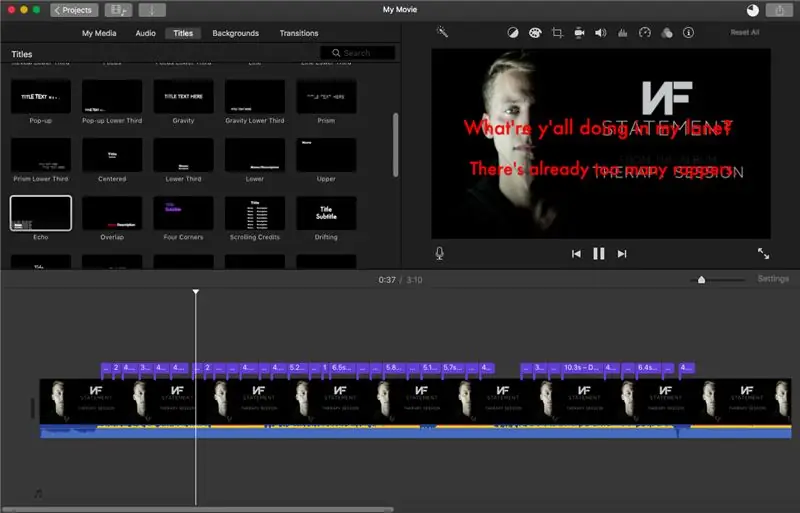
Wenn Sie Ihre Lyric-Videos erstellen, möchten Sie, dass die Wörter mit dem Audio synchronisiert werden. Dazu müssen Sie die Titel an den Punkt ziehen, an dem die Wörter beginnen, und mit der Maus den Rand des violetten Balkens greifen und ihn verlängern bis Sie genau zu dem Zeitpunkt sind, an dem die Worte aufhören. Ich nehme gerne Textsegmente aus Songs und zerhacke sie, platziere den Titel dort, wo der Künstler das Segment beginnt, und pausiere, wenn ich das Gefühl habe, dass das Segment lang genug ist, und erweitere dann den violetten Balken, bis er lang genug ist, um das Segment zu beenden.
Schritt 5: Rendern Ihres Videos
Wenn Sie das Lyric-Video fertiggestellt haben, klicken Sie auf die obere rechte Schaltfläche, die ein Kästchen mit einem nach oben zeigenden Pfeil hat, auch als "Exportieren"-Schaltfläche bekannt, und speichern Sie das neue Video als Datei, rendern Sie es mit 720p und hoher Qualität und a Schnell komprimieren und Sie haben ein Video, das in Ihre Dateien exportiert wird. Nach allem, was gesagt und getan ist, sollte Ihr Video in etwa so aussehen!
Empfohlen:
Gewusst wie: Erstellen Sie ein fantastisches Meisterwerk in Animal Jam! (HINWEIS: AKTUALISIERT 2020): 3 Schritte

Gewusst wie: Erstellen Sie ein fantastisches Meisterwerk in Animal Jam! (HINWEIS: AKTUALISIERT 2020): Animal Jam ist eine virtuelle Welt über Tiere. Sie können Tiere mit Edelsteinen oder Diamanten kaufen und sie mit Kleidung, die Sie in virtuellen Geschäften kaufen, personalisieren! Ich "Spiele" Animal Jam, ich mache einfach gerne Meisterwerke! Heute zeige ich dir
Gewusst wie: Geschwindigkeit des Motors steuern?: 5 Schritte (mit Bildern)

Gewusst wie: Geschwindigkeit des Motors steuern?: Wenn Sie ein paar DC-Motoren herumliegen haben, kommt Ihnen die erste Frage in den Sinn, wie ich die Geschwindigkeit dieser Motoren kontrolliere! Also in diesem Instructables werde ich zeigen, wie einfach es ist! Sie fühlen sich faul, Sie können Videos auf meinem Kanal ansehen Auch Huge Tha
IPhone 5S & 5C Batteriewechsel – Gewusst wie: 9 Schritte (mit Bildern)

IPhone 5S & 5C Battery Replacement - How To: Hallo! Ich habe eine Anleitung zum Batteriewechsel für das iPhone 6 geschrieben, die den Mitgliedern dieser Community anscheinend geholfen hat, also dachte ich, ich würde eine Anleitung für das iPhone 5S schreiben (das iPhone 5C ist fast identisch) ) auch. Beim iPhone 5S und 5C ist es etwas schwieriger
Gewusst wie: Erstellen eines zufälligen Passwortgenerators mit Python – wikiHow

Gewusst wie: Erstellen eines zufälligen Passwortgenerators mit Python: In diesem Tutorial erfahren Sie, wie Sie in wenigen einfachen Schritten einen zufälligen Passwortgenerator mit Python erstellen
Gewusst wie: Platzieren von Bandspielern auf Ihrem Myspace – wikiHow

Gewusst wie: Setzen von Band-Playern auf Ihr Myspace: In diesem anweisbaren werde ich Ihnen beibringen, wie Sie die Musik-Player von Myspace Band auf Ihr Myspace-Profil setzen. Hinweis: Dies ist mein erstes instructable
